Konfigurieren der VLAN-Einstellungen (Virtual Local Area Network) auf einem Router der Serie RV34x
Ziel
Der Dual-WAN VPN-Router der Serie RV34x ist ein benutzerfreundliches, flexibles und leistungsstarkes Gerät, das sich hervorragend für kleine und mittlere Unternehmen eignet. Mit zusätzlichen Sicherheitsfunktionen wie Web-Filterung, Anwendungskontrolle und IP Source Guard bietet diese Router-Serie hochsichere kabelgebundene Breitbandverbindungen für kleine Büros und Remote-Mitarbeiter. Diese neuen Sicherheitsfunktionen erleichtern zudem die Feinabstimmung der zulässigen Aktivitäten im Netzwerk.
Ein Virtual Local Area Network (VLAN) ist eine logische Gruppe von Hosts, die zu einer Broadcast-Domäne kombiniert werden, unabhängig von ihrem physischen Standort. Das Management-VLAN wird so konfiguriert, dass nur die im Management-VLAN konfigurierten Benutzer auf das Gerät zugreifen können. Die Konfiguration des Management-VLANs ist erforderlich, um dem Netzwerk mehr Sicherheit hinzuzufügen. Ein Angriff auf das Management-VLAN kann die Netzwerksicherheit gefährden. Daher wird empfohlen, das Management-VLAN auf etwas Anderes als den Standardwert zu ändern. Dies ermöglicht die sichere Kommunikation zwischen VLAN-Mitgliedern über verschiedene physische LANs.
VLANs können mit zwei Arten von IP-Versionen konfiguriert werden: IP-Version 4 (IPv4) und IP-Version 6 (IPv6). Ursprünglich war IPv4 das Haupt-Adresssystem, das 32-Bit-Binärzahlen in Dezimalpunktschreibweise verwendete. Heute sind die IPv4-Adressen nahezu ausgeschöpft, und die Nutzung eines neuen Systems, IPv6, für neue Adressen hat zugenommen. IPv6 verwendet Hexadezimalzahlen und Doppelpunkte, um eine 128-Bit-Binärzahl darzustellen.
In diesem Dokument wird erläutert, wie Sie ein VLAN mit unterschiedlichen IP-Versionen auf einem Router der Serie RV34x konfigurieren.
Anwendbare Geräte
- Serie RV34x
Softwareversion
- 1,0/1,16
Konfigurieren eines VLANs auf einem Router der Serie RV34x
Konfigurieren eines IPv4-basierten VLANs
Schritt 1: Melden Sie sich beim webbasierten Dienstprogramm des Routers an, und wählen Sie LAN > VLAN Settings aus.
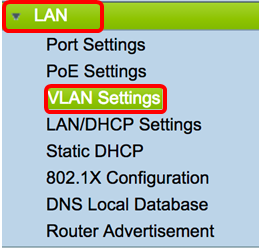
Schritt 2: Klicken Sie in der VLAN-Tabelle auf Hinzufügen, um ein neues VLAN zu erstellen.
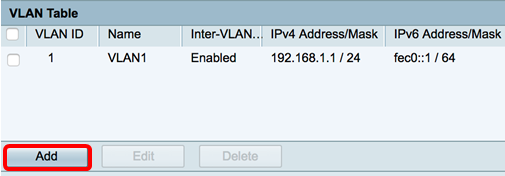
Schritt 3: Geben Sie im Feld VLAN ID eine Zahl zwischen 2 und 4094 als VLAN-ID ein.
Hinweis: In diesem Beispiel ist die VLAN-ID 20. Der VLAN-Name wird automatisch entsprechend der eingegebenen VLAN-ID eingetragen.
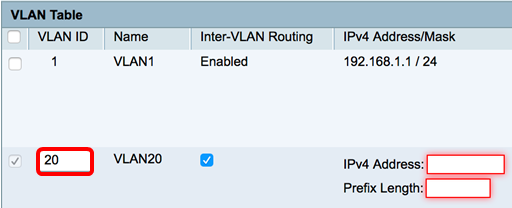
Schritt 4: (Optional) Aktivieren Sie das Kontrollkästchen Inter-VLAN-Routing aktivieren, um die Kommunikation zwischen verschiedenen VLANs zuzulassen. Dies ist standardmäßig aktiviert.
Hinweis: VLANs teilen Broadcast-Domänen in einer LAN-Umgebung auf. Wenn Hosts in einem VLAN mit Hosts in einem anderen VLAN kommunizieren müssen, muss der Datenverkehr zwischen ihnen geroutet werden.
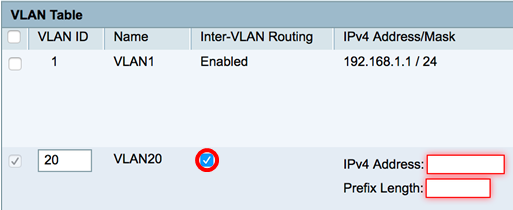
Schritt 5: Weisen Sie im Feld IPv4-Adresse eine IPv4-Adresse zu.
Hinweis: In diesem Beispiel wird 192.168.2.1 als IPv4-Adresse verwendet.

Schritt 6: Geben Sie die Präfixlänge für die IPv4-Adresse ein. Bestimmt die Anzahl der Hosts im Subnetzwerk.
Hinweis: In diesem Beispiel wird 64 verwendet.

Schritt 7: Klicken Sie auf Übernehmen.

Sie sollten jetzt ein IPv4-basiertes VLAN auf einem Router der Serie RV34x erfolgreich konfiguriert haben.
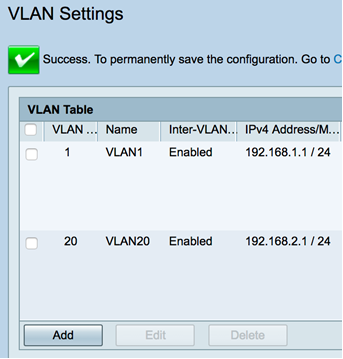
Konfigurieren eines IPv6-basierten VLANs
Schritt 1: Die IPv6-Spalte befindet sich rechts neben der Spalte IPv4 Address/Mask (IPv4-Adresse/Maske). Klicken Sie in der Spalte IPv6 Address/Mask (IPv6-Adresse/Maske) auf ein Optionsfeld, um die Methode zu bestimmen, mit der IPv6 ein Präfix erhält. Folgende Optionen stehen zur Verfügung:
- Statisch - Geben Sie manuell eine eindeutige lokale Adresse oder ein eindeutiges Präfix ein.
- Präfix von DHCP-PD - Ein Präfix wird über eine IPv6 Dynamic Host Configuration Protocol Prefix Delegation (DHCP-PD) abgerufen. Wenn dies ausgewählt wurde, fahren Sie mit Schritt 3 fort.
Hinweis: In diesem Beispiel wird "Statisch" ausgewählt.
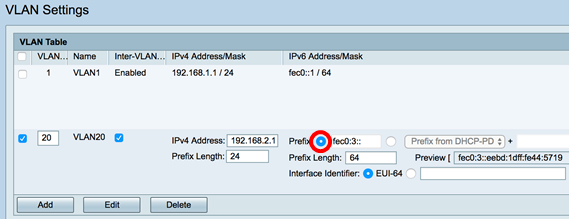
Schritt 2: Geben Sie das Präfix der eindeutigen lokalen Adresse in das Feld Präfix ein.
Hinweis: In diesem Beispiel fec0:3: wird verwendet.

Schritt 3: (Optional) Wenn Prefix von DHCP-PD ausgewählt wurde, geben Sie im Feld maximal eine 4-stellige Kombination der Buchstaben A bis F und 0 bis 9 ein. Bei Auswahl dieser Option sind andere Felder ausgegraut. Fahren Sie mit Schritt 7 fort.
Hinweis: In diesem Beispiel wird 842a verwendet.

Schritt 4: Geben Sie im Feld Präfixlänge eine gewünschte Präfixlänge für die IPv6-Adresse ein.
Hinweis: In diesem Beispiel wird 64 als Präfixlänge verwendet.

Schritt 5: Klicken Sie im Bereich Interface Identifier (Schnittstellenkennung) auf ein Optionsfeld, um zu bestimmen, wie die letzten 64 Bit der IPv6-Adresse abgerufen werden sollen. Folgende Optionen stehen zur Verfügung:
- EUI-64 - Extended Unique Identifier (EUI)-64 ist eine Methode zur automatischen Konfiguration von IPv6-Hostadressen.
- Static (Statisch): Geben Sie eine 64-Bit-Adresse statisch als Schnittstelle-ID ein. Geben Sie in das Feld maximal 4 Zeichen als Kombination der Buchstaben A bis F und 0 bis 9 ein.
Hinweis: In diesem Beispiel wird EUI-64 ausgewählt.

Schritt 6: (Optional) Wenn Statisch ausgewählt ist, geben Sie in das Feld eine maximale Kombination von 4 Zeichen (Buchstaben A bis F und 0 bis 9) ein.
Hinweis: In diesem Beispiel wird 842a verwendet.

Schritt 7: Klicken Sie auf Übernehmen, um die Einstellungen zu speichern.
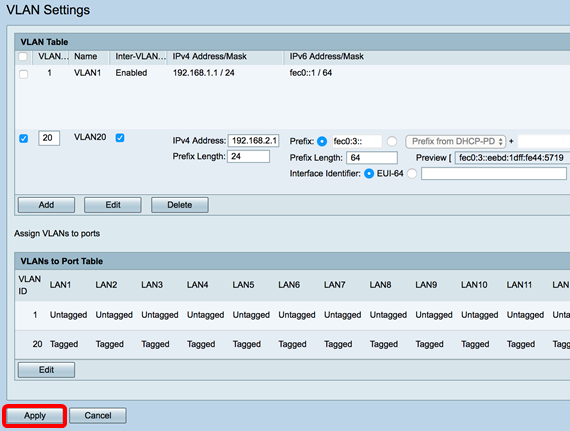
Sie sollten jetzt die IPv6-Einstellungen auf einem Router der Serie RV34x erfolgreich konfiguriert haben.
Zuweisen eines VLAN zu einem Port
Schritt 1: Klicken Sie in der Tabelle VLANs to Port (VLAN zu Port) auf Edit (Bearbeiten), um einem Port ein VLAN zuzuweisen.
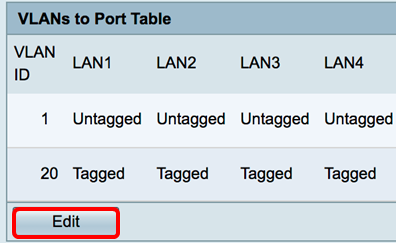
Schritt 2 Wählen Sie einen Port aus, dem ein VLAN zugewiesen werden soll. Jeder Port kann aus einem Dropdown-Menü auswählen. Folgende Optionen stehen zur Verfügung:
- Untagged - Dieser Modus gibt an, dass die Verknüpfung zwischen einem gegebenen VLAN und dem Port nicht markiert ist. Der eingehende Datenverkehr wird mit einer nicht gekennzeichneten Verbindung zum Port an das VLAN weitergeleitet. Der Datenverkehr von diesem VLAN-Ausgang von diesem Port ist nicht markiert.
- Tagged - Dieser Modus gibt an, dass die Zuordnung zwischen einem gegebenen VLAN und dem Port markiert ist. Der eingehende Datenverkehr an diesem Port wird basierend auf den VLAN-Informationen, die im VLAN-Tag im Frame enthalten sind, an das angegebene VLAN weitergeleitet. Beim eingehenden Datenverkehr an diesem Port wird das VLAN-Tag beibehalten, wenn die Zuordnung markiert ist.
- Excluded (Ausgeschlossen): Dieser Modus gibt an, dass keine Verbindung zwischen dem gegebenen VLAN und dem Port besteht. Der Datenverkehr vom VLAN ist von diesem Port aus nicht zulässig.
Hinweis: Die Anzahl der Ports kann je nach Gerät variieren. Der RV340 verfügt über 4 LAN-Ports, der RV345 und der RV345P über 16 Ports. In diesem Beispiel ist VLAN 20 auf LAN2 markiert.
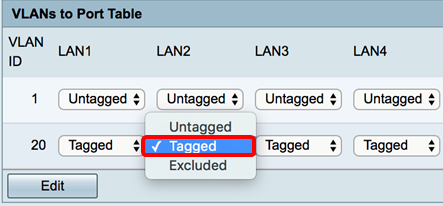
Schritt 3: Klicken Sie auf Übernehmen, um die Einstellungen zu speichern.

Schritt 4: Um die Konfiguration dauerhaft zu speichern, rufen Sie die Seite "Copy/Save Configuration" (Konfiguration kopieren/speichern) auf, oder klicken Sie auf das  Symbol oben auf der Seite.
Symbol oben auf der Seite.
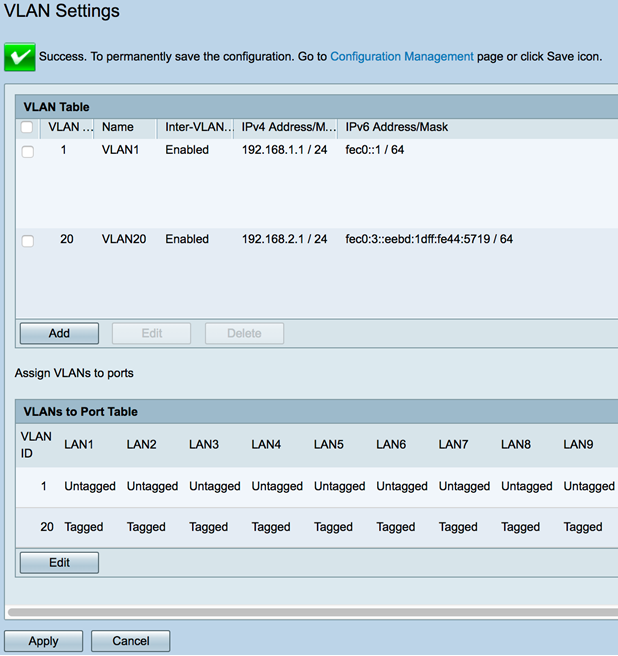
Sie sollten nun erfolgreich einem Port eines Routers der Serie RV34x ein VLAN zugewiesen haben.
 Feedback
Feedback